広告 当サイトのコンテンツには広告を掲載しています
Fire TV Stickを使ってこどもちゃれんじの教材動画を見る方法|スマホ・タブレットの小さい画面よりテレビ画面で!

なんとなく幼児教育によさそうなイメージのこどもちゃれんじ。
我が家でもしまじろう、まなお姉さん、エマ、キコにはとてもお世話になってます。
DVD教材が届くのを子どもも楽しみにしているし、家事や仕事の合間にちょっと見せておくのに親も重宝しています。
ただちょっと気になる点が・・・。
「〇月号が見たい!」
「これじゃない!」
と言われるたびにDVDプレーヤーからDVDを取り出し、該当のDVDを探し出し・・・という作業をしなければいけなくて面倒。
だからと言って教材動画をスマホやタブレットの小さい画面で動画を見せてて目が悪くならないかな?と心配。
Fire TV Stickを使ってこの面倒くささから解放される方法をお伝えします。
\ セール時の購入がおすすめ! /
2023年度からはDVD教材ナシ

2023年度からDVD教材はなくなり、アプリやWEBで映像配信されるようになります。
希望すれば引き続きDVDを送ってくれますが、1号あたり330円かかります。

場所も取るしお金もかかるから基本的には映像配信がおすすめです。
こどもちゃれんじTV・しまじろうクラブアプリから教材動画は見られる
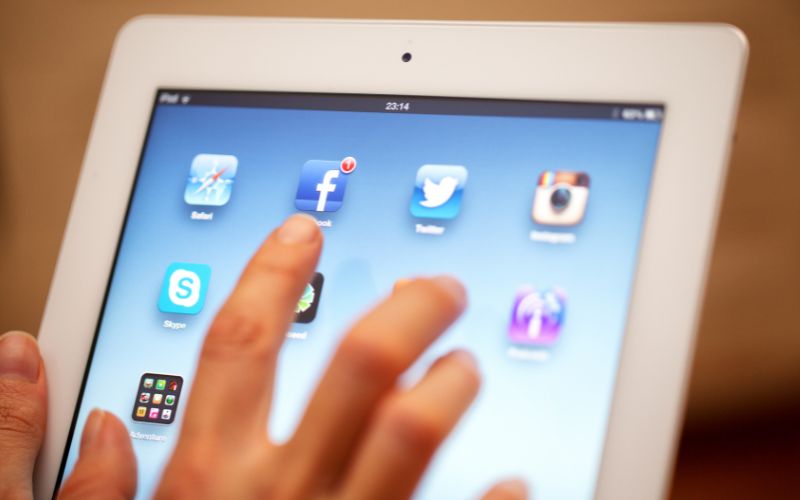
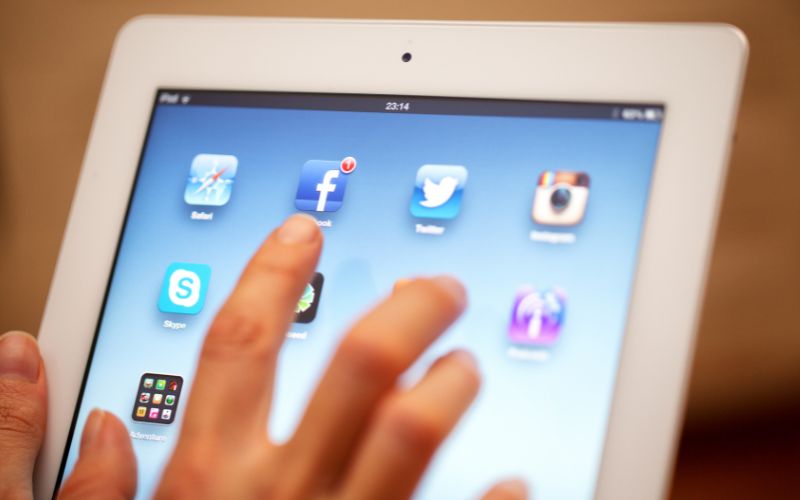
既にしまじろうクラブとこどもちゃれんじTVで教材動画の視聴が可能になっています。
アプリ内課金・広告もないので安心して使えます。
こどもちゃれんじTVは2022年10月31日から月額料金660円から無料になりました。
ベネッセさん大丈夫なの?という太っ腹っぷり。
しまじろうクラブとこどもちゃれんじTVってどう違うの?という人のためにざっくりまとめてみました。
| しまじろうクラブアプリ | こどもちゃれんじTV | |
| 料金 | 完全無料 | |
| 対象 | こどもちゃれんじ会員向け (非会員でも利用可能) | 誰でも利用可能 |
| 特徴 | 動画多数あり、ミニゲーム等も充実 過去1年間分の教材動画が見られる(※) 視聴時間制限をかけられる | 動画専門アプリ 国内外の幼児向け教育番組充実 最新号の教材動画が見られる 視聴時間制限をかけられる |
教材動画について異なるのが教材動画を見られる期間。
しまじろうクラブアプリでは我が家の場合、こどもちゃれんじぷち2月号~ぽけっと1月号(最新号)までアプリで見られるようになっています。
ぷち2月号以前からこどもちゃれんじを受講していたので、すべての動画が見られるわけではないようです。
また、2023年3月25日にアプリのアップデートが行われ、一部の動画が見られなくなります。
詳細は下の画像をご覧ください。
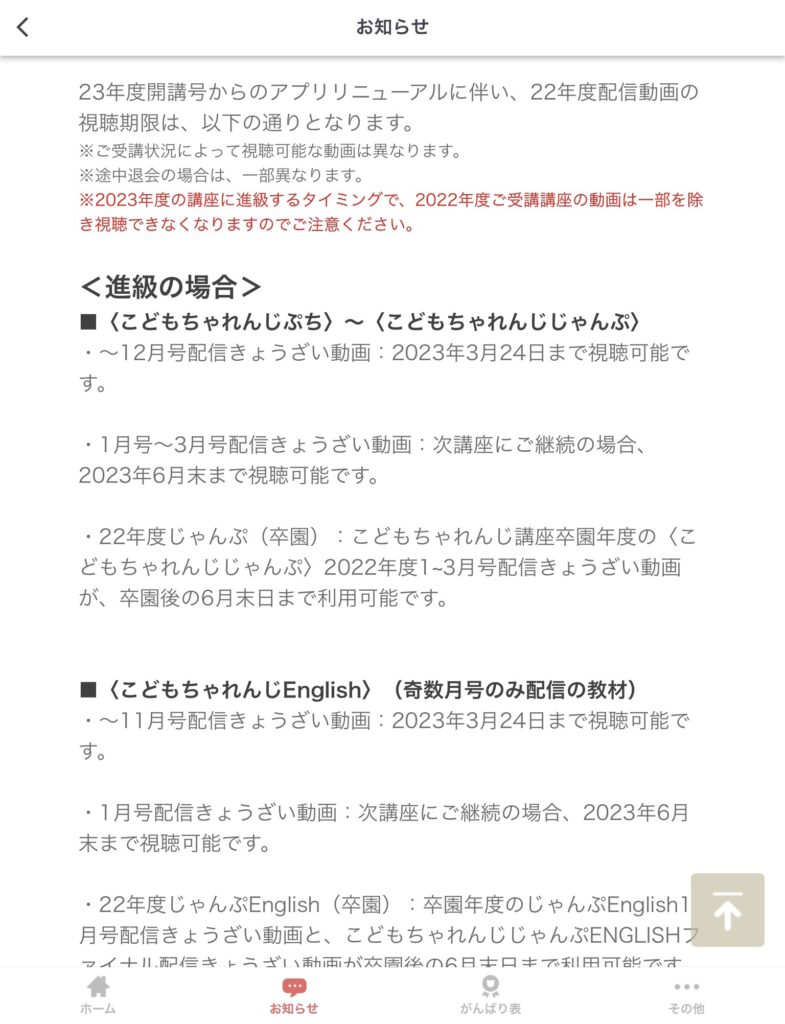
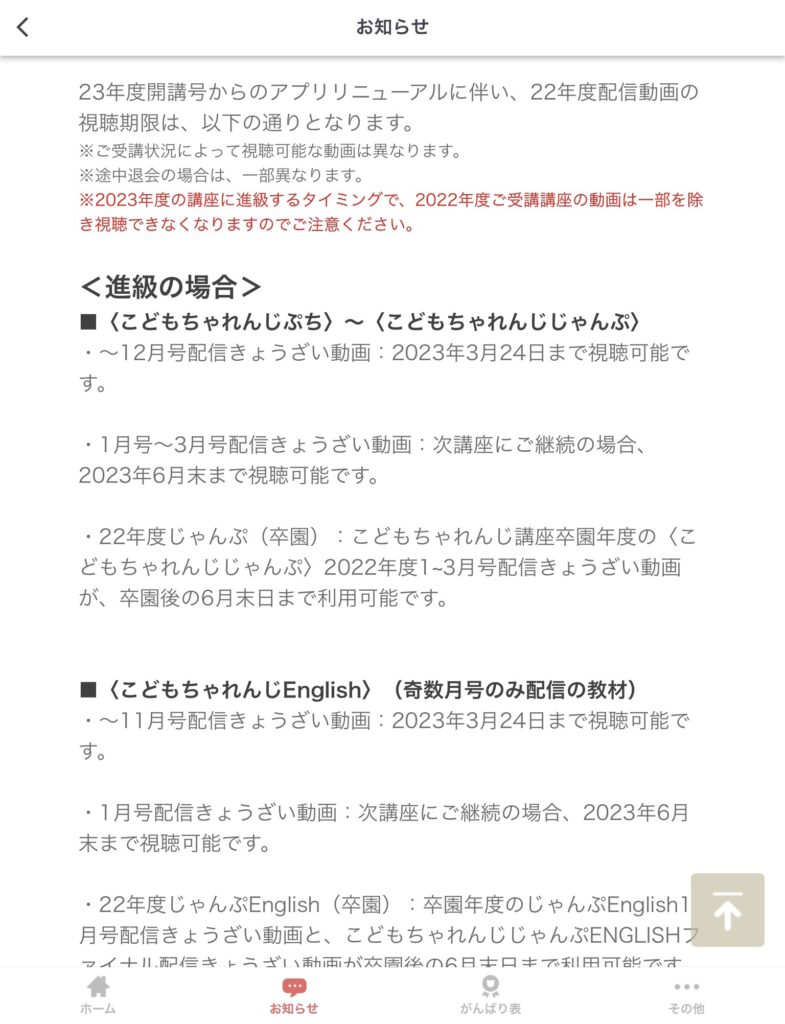
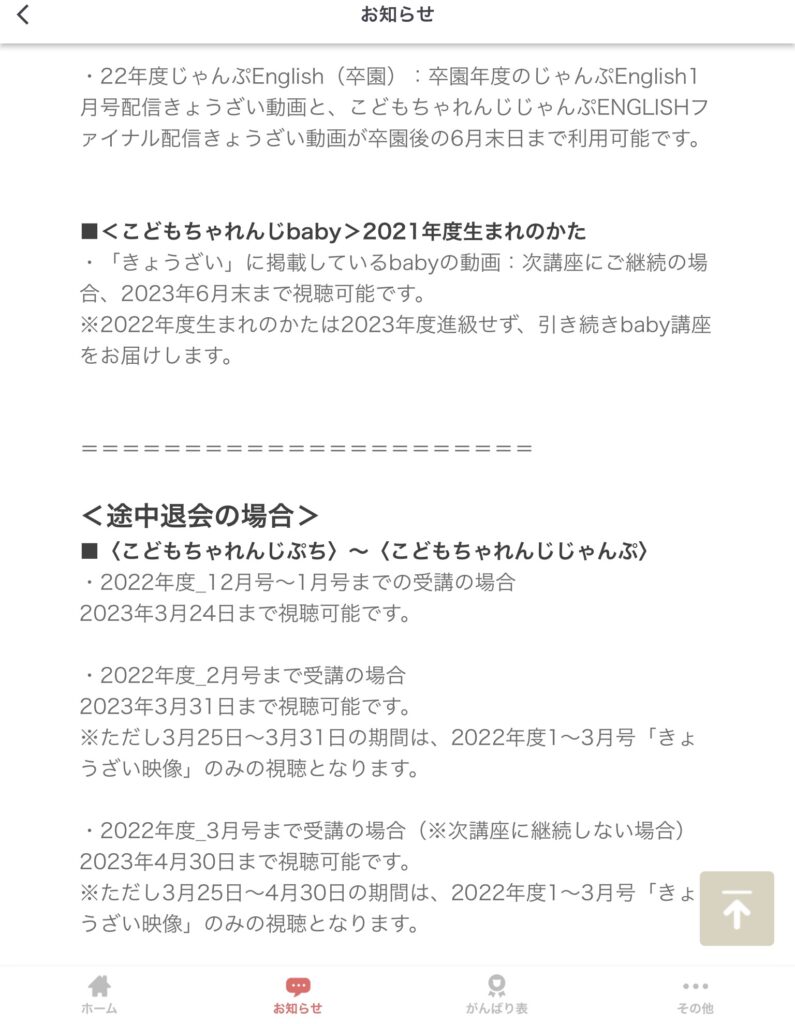
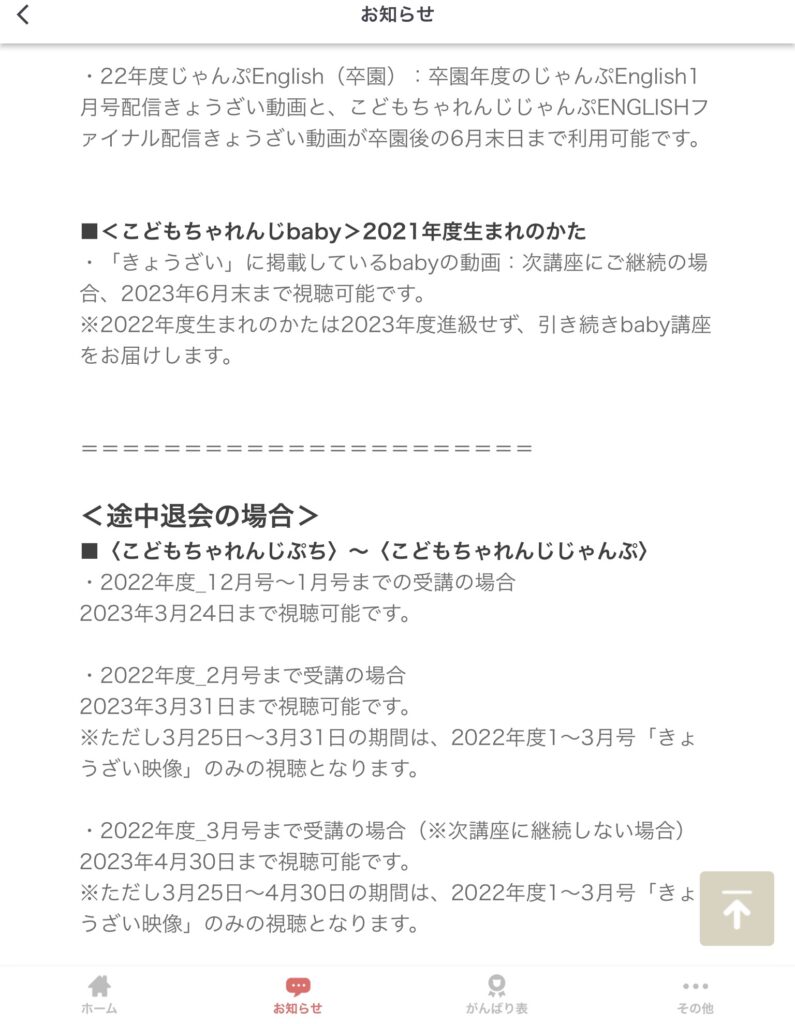
何月号まで動画が見られるのか確認しておきましょう。
こどもちゃれんじTVでは最新号のみの配信となっています。
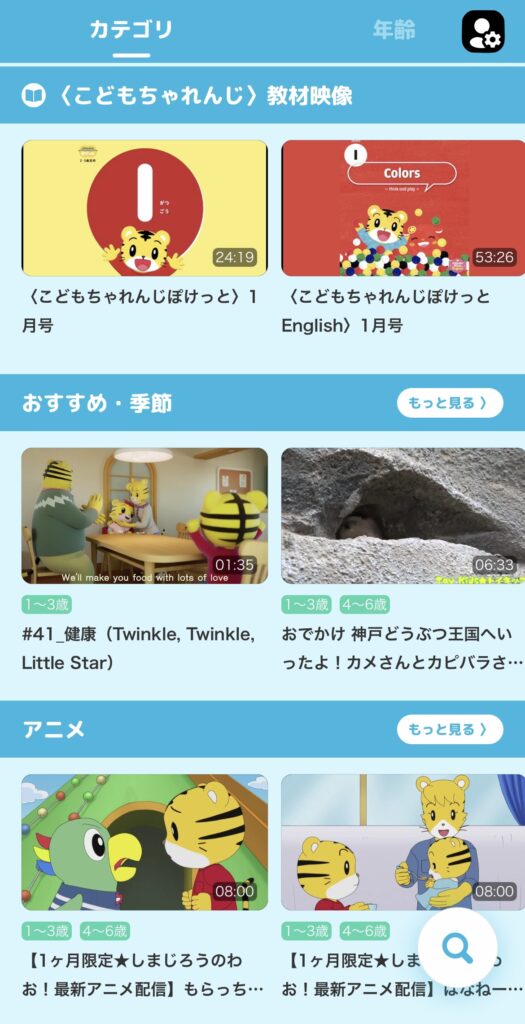
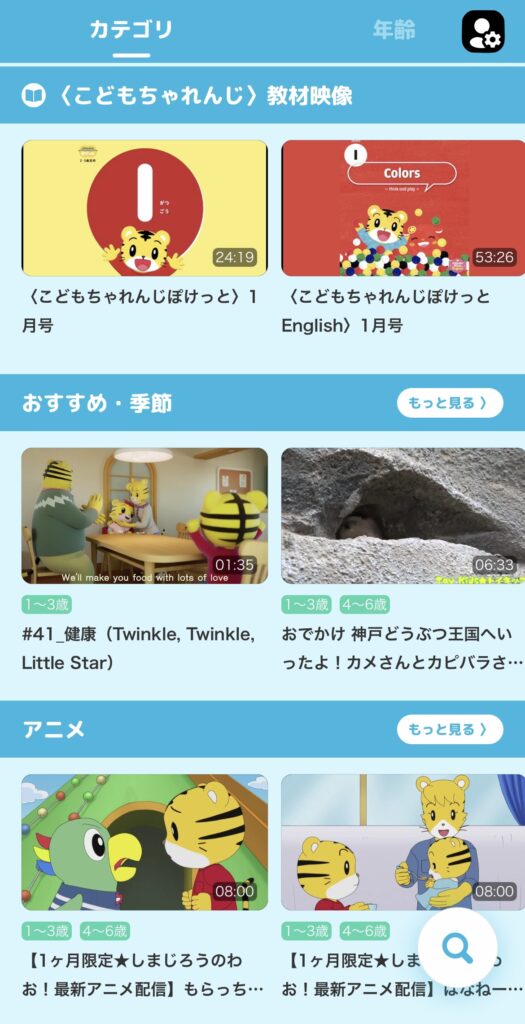
DVDの場合は12月号と1月号が1枚になっていますが、こどもちゃれんじTVで視聴できるのは1月号のみ。


子ども用タブレットはLenovoがおすすめな理由!低価格&高コスパなタブレット4選
Fire TV Stickを使ってこどもちゃれんじの教材動画を見る方法
タブレットやスマホで教材動画を見せるのがイヤ!というパパさん・ママさん、お待たせしました。
Fire TV StickでDVDを出し入れすることなく教材動画を見る方法を紹介します。
ミラーリング機能を使う
スマホ・タブレットのミラーリング機能を使って動画を見る方法です。
iPhone・iPadの場合はAirReceiver
買い切りなのでコスパも良いです。
AIRと検索すると候補にAirReceiver
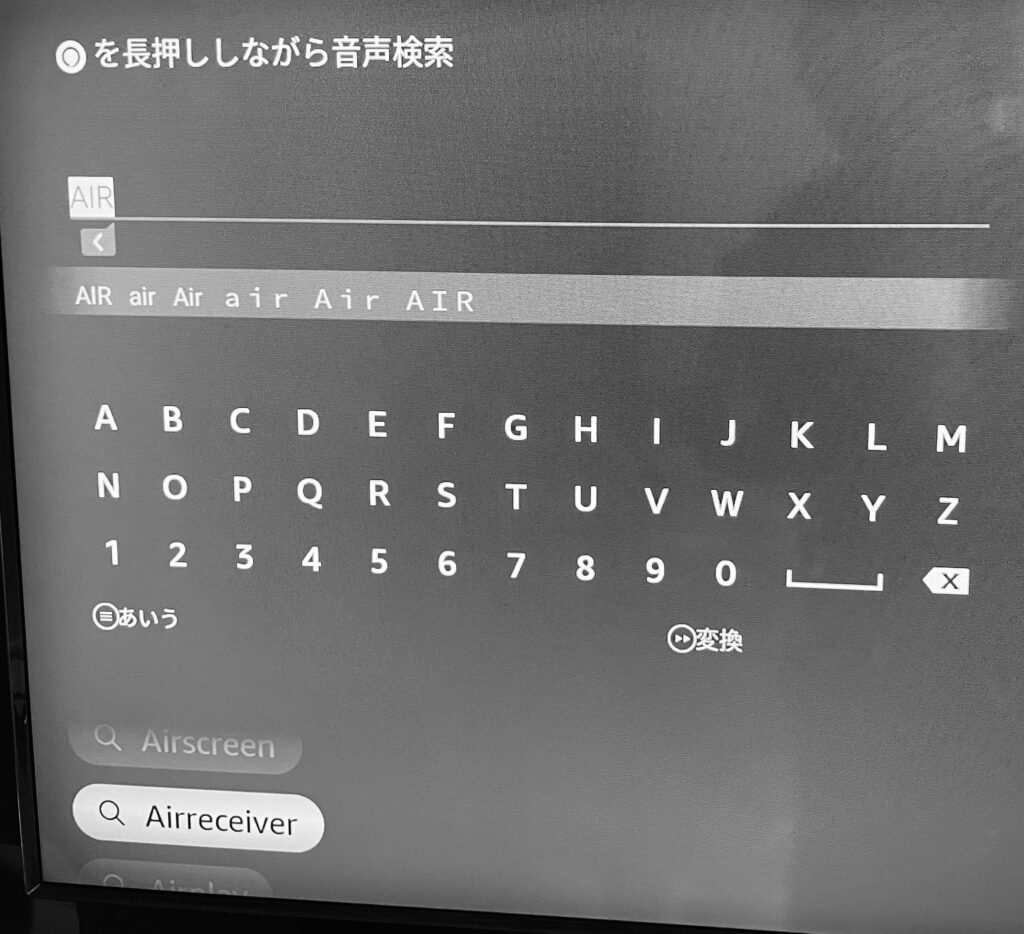
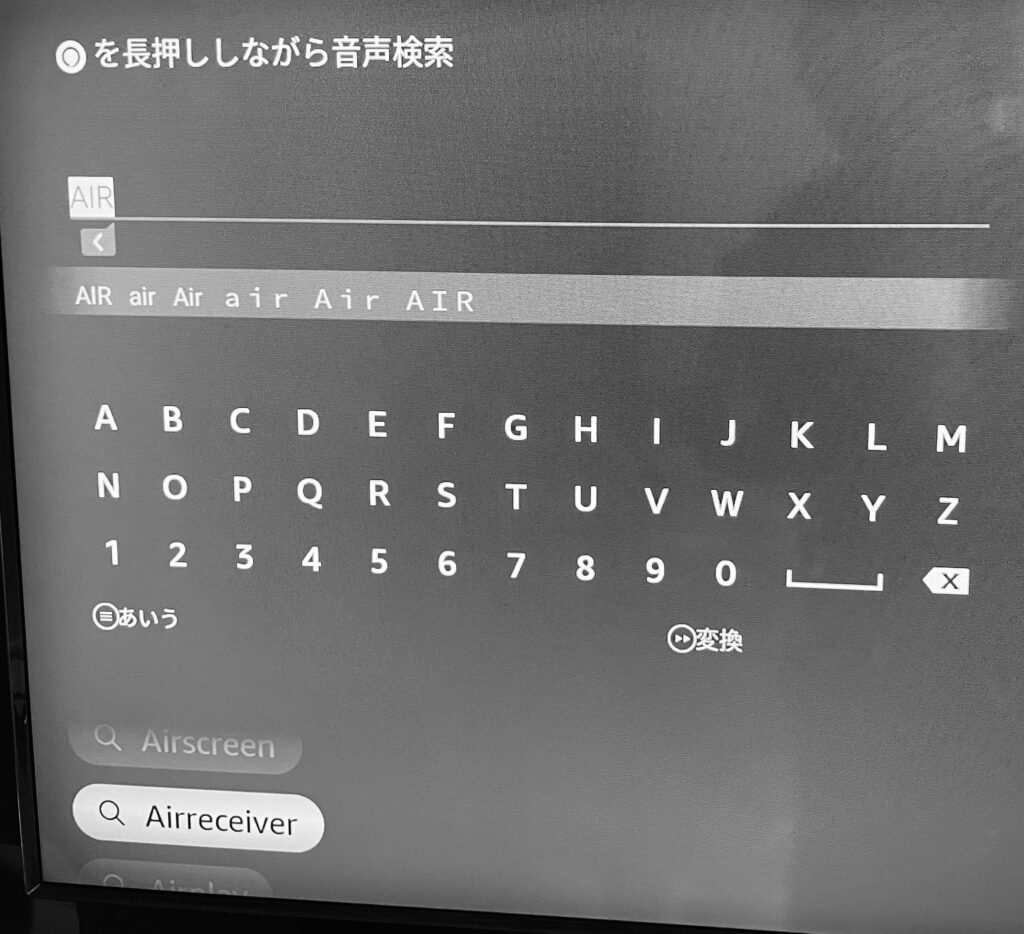
インストールします。
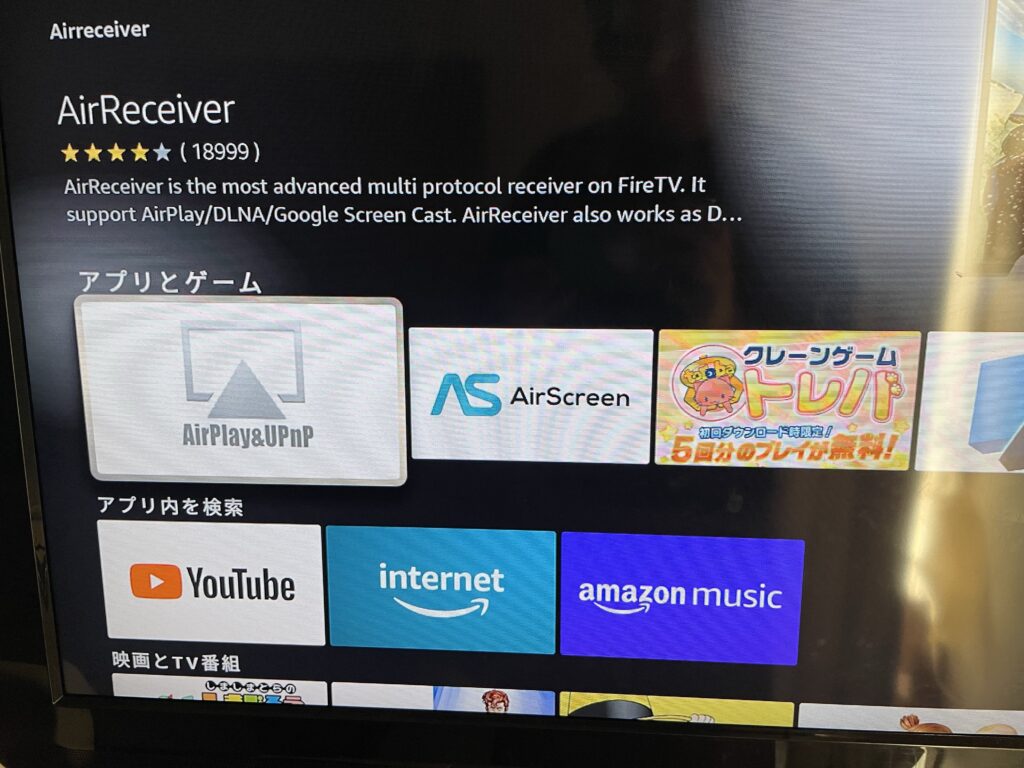
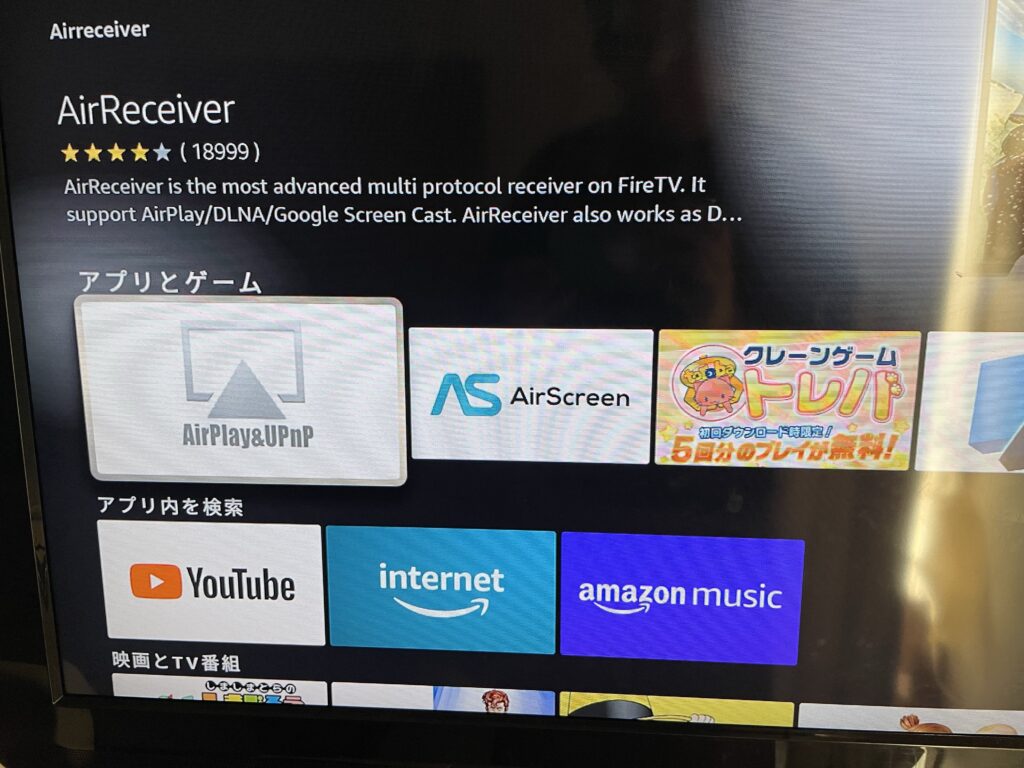
インストールしたら設定はデフォルトのままで問題ないでしょう。
今度はiPhone、iPad側での操作です。
画面右上から下に向かってスワイプしてコントロールセンターを開きます。
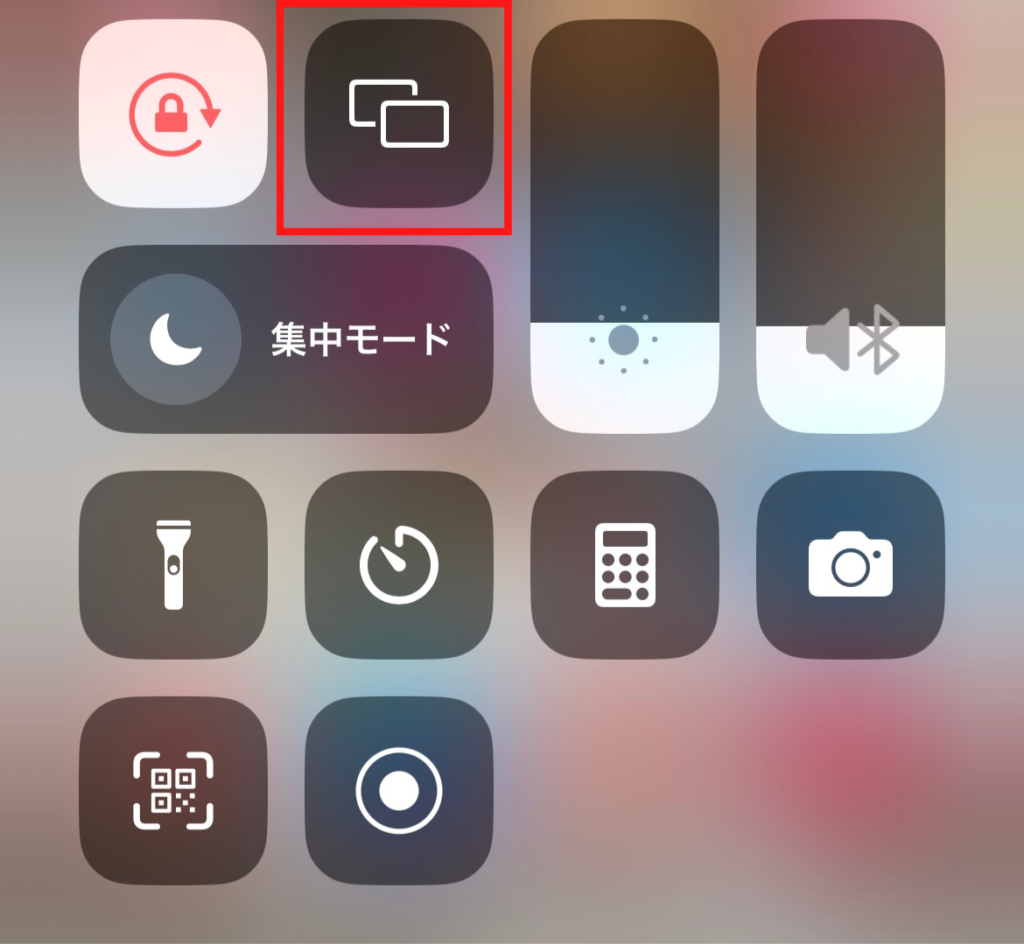
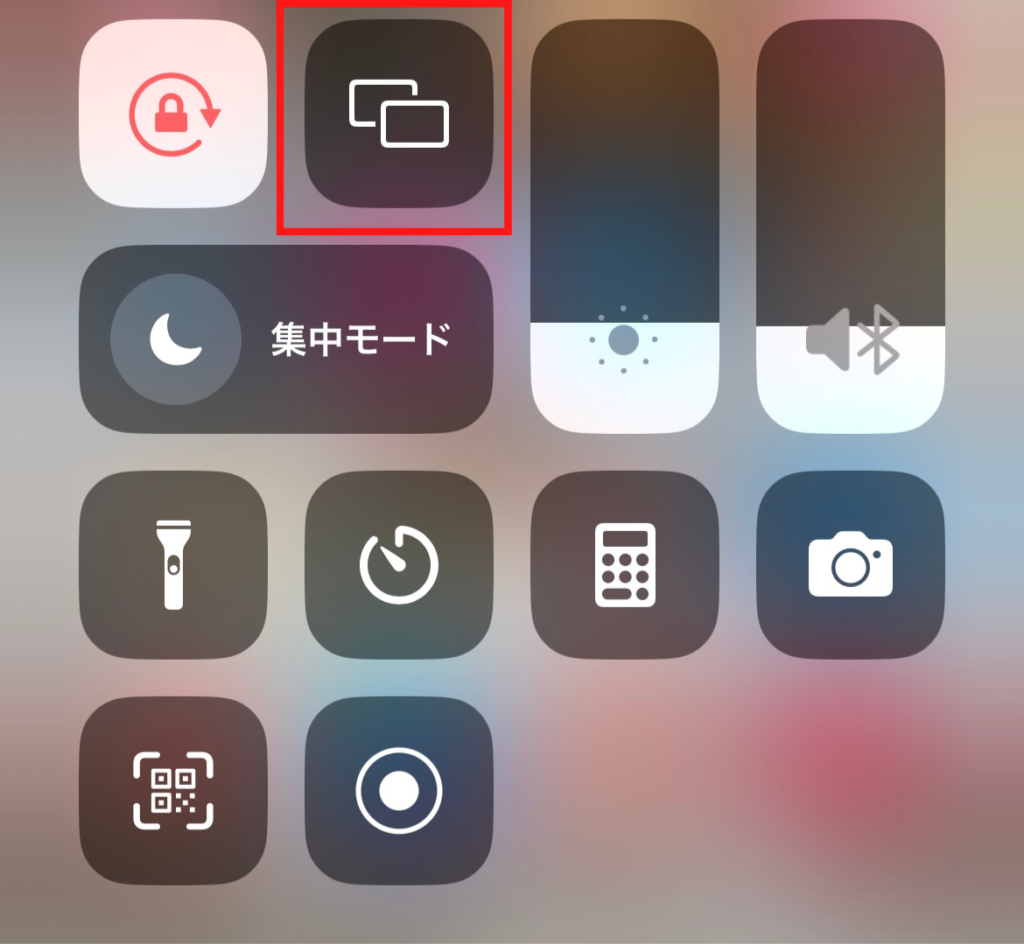
赤で囲った四角が重なっているアイコンをタップ。
これがミラーリングのアイコンです。
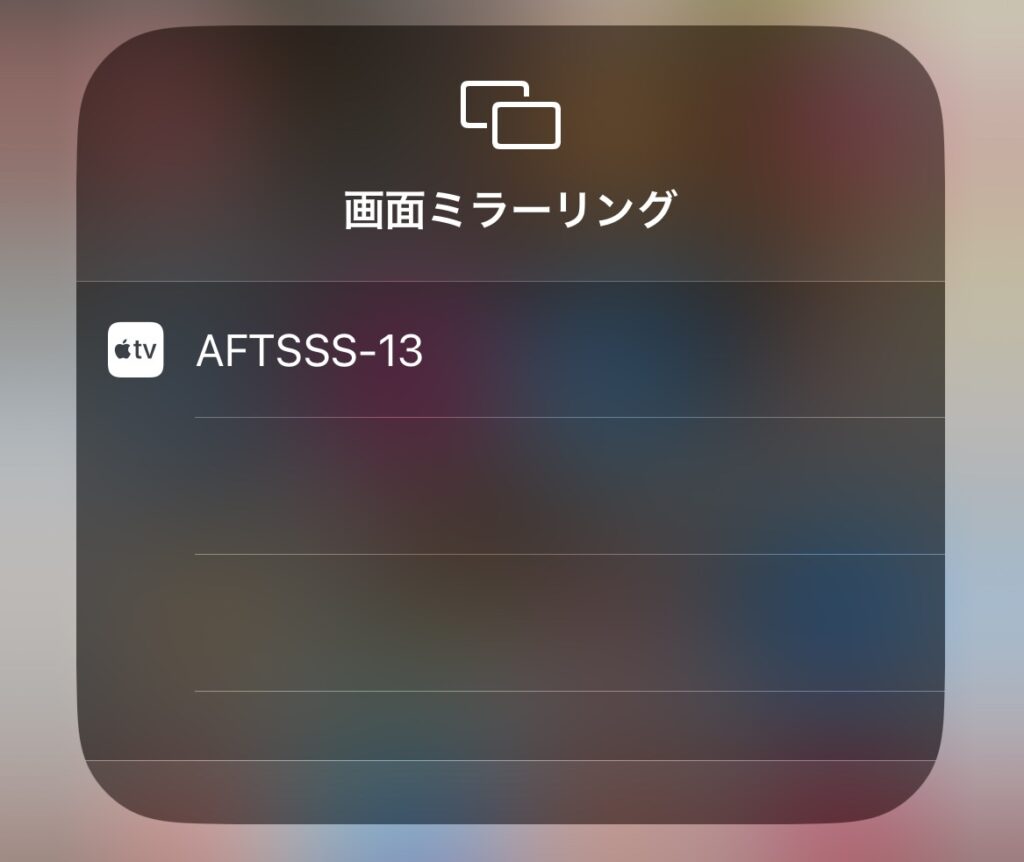
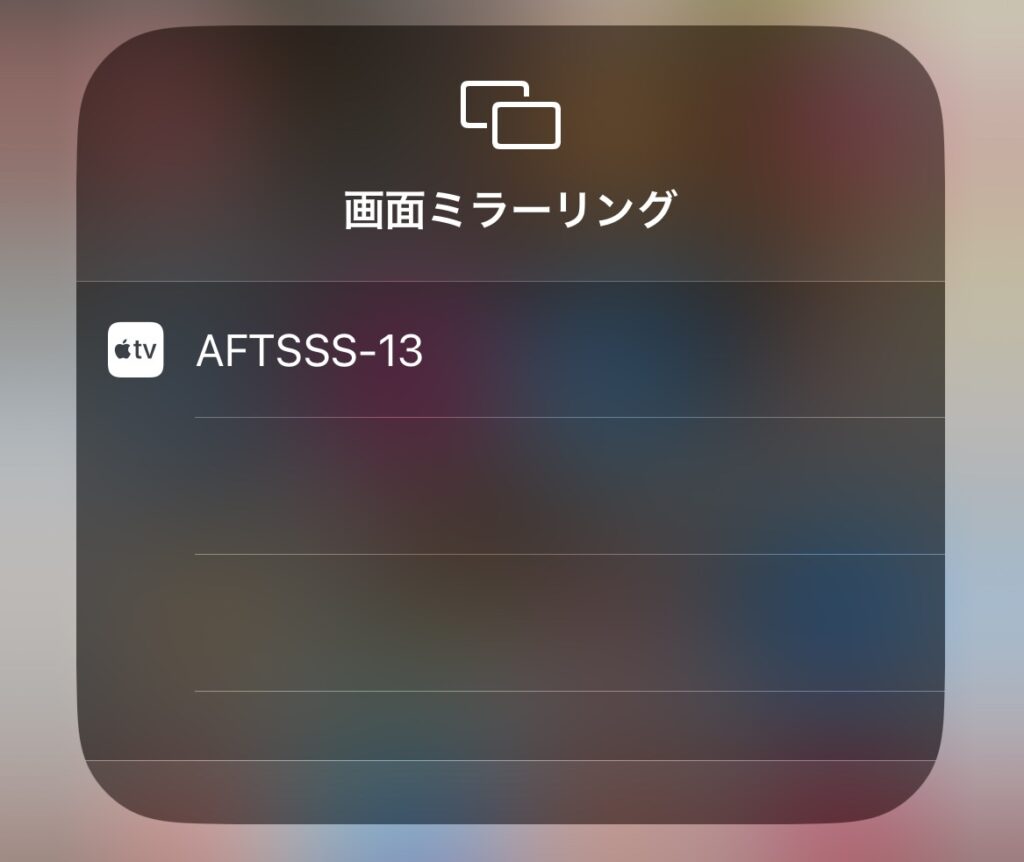
接続先が出てくるのでタップ。
これでミラーリングができるのでしまじろうクラブアプリを開いて動画を再生すればテレビ画面で教材動画を見ることが出来ます。
ミラーリング(キャスト)対応のAndroid端末ならもっと簡単。
fire TV Stickのリモコンのホームボタンを長押しします。
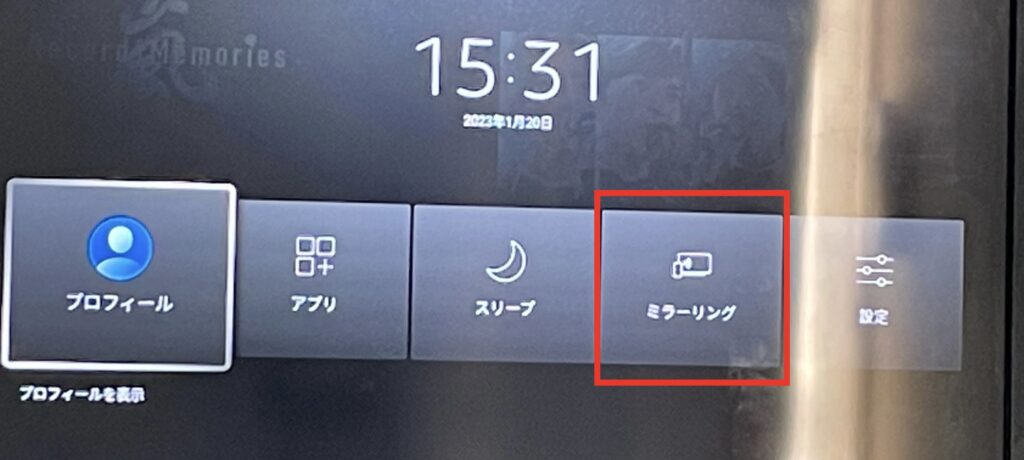
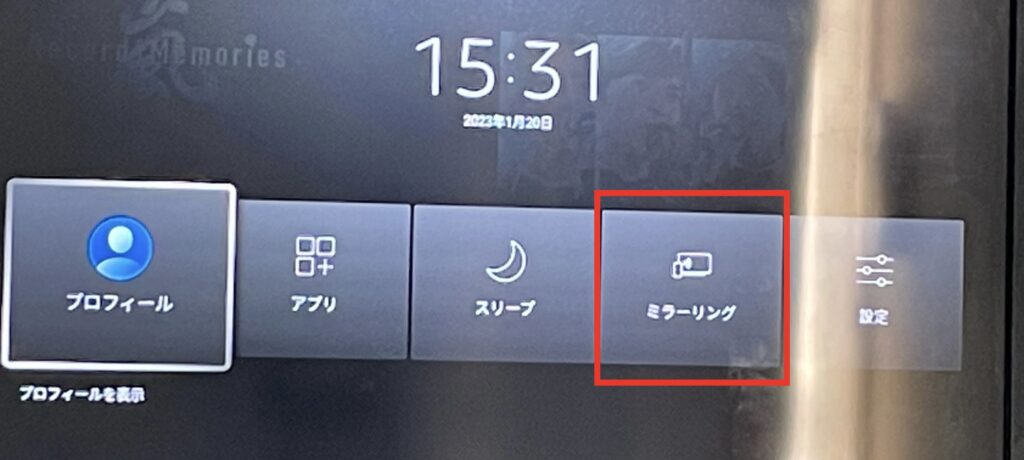
ミラーリングを選択。
次にスマートフォン・タブレット側での操作です。
※機種によって若干操作・名称は異なります。
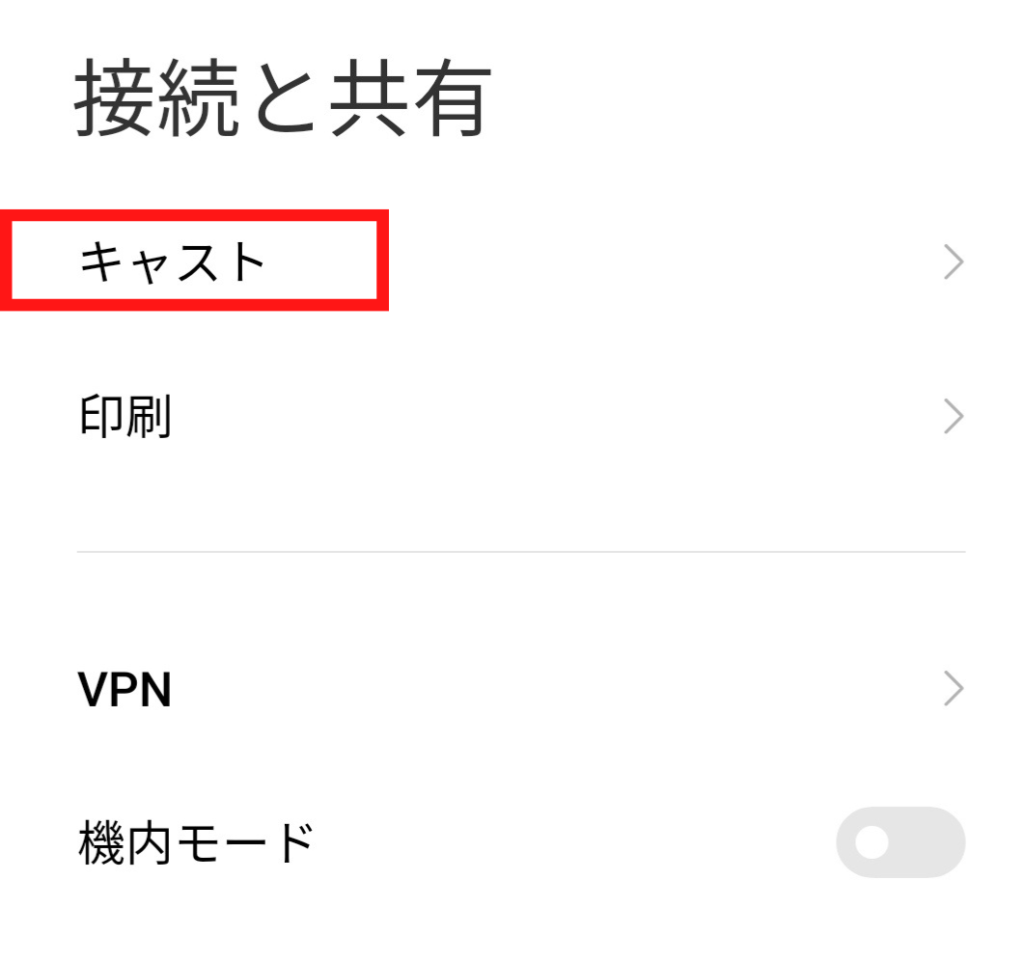
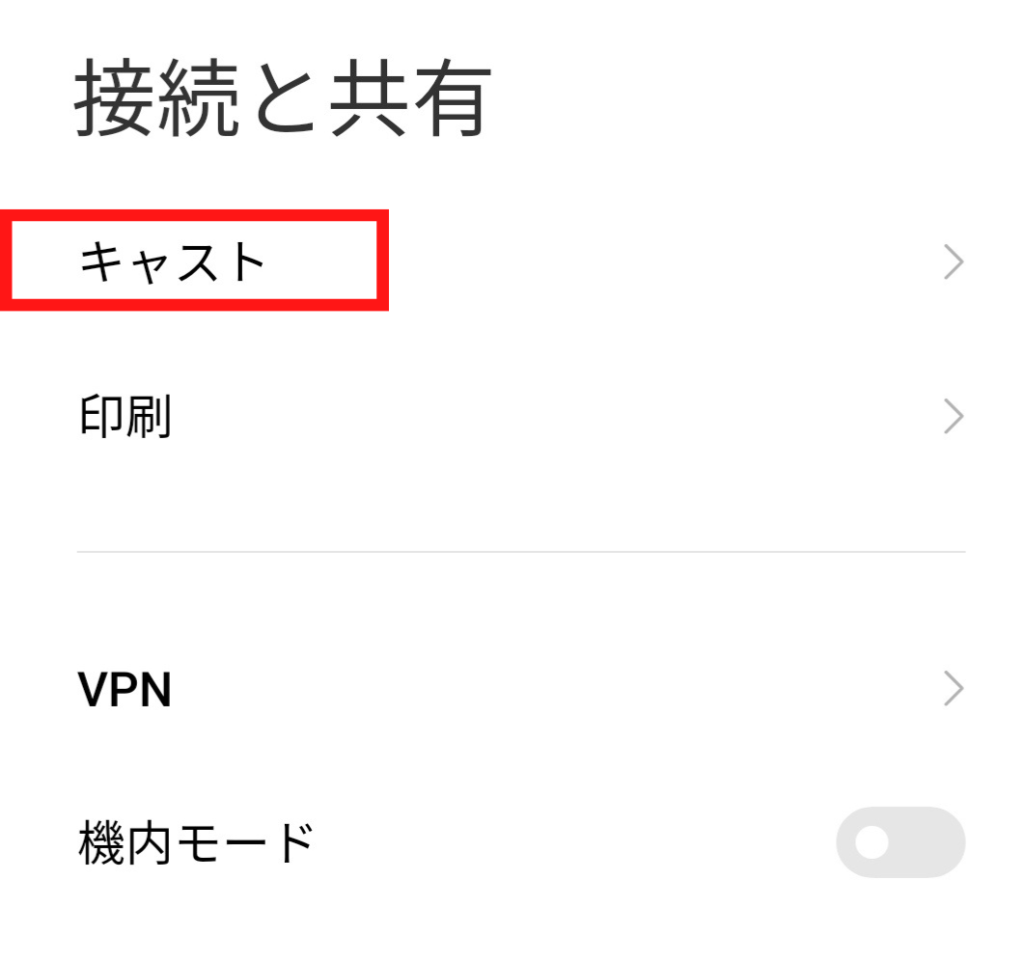
設定⇒接続と共有⇒キャストをタップ。
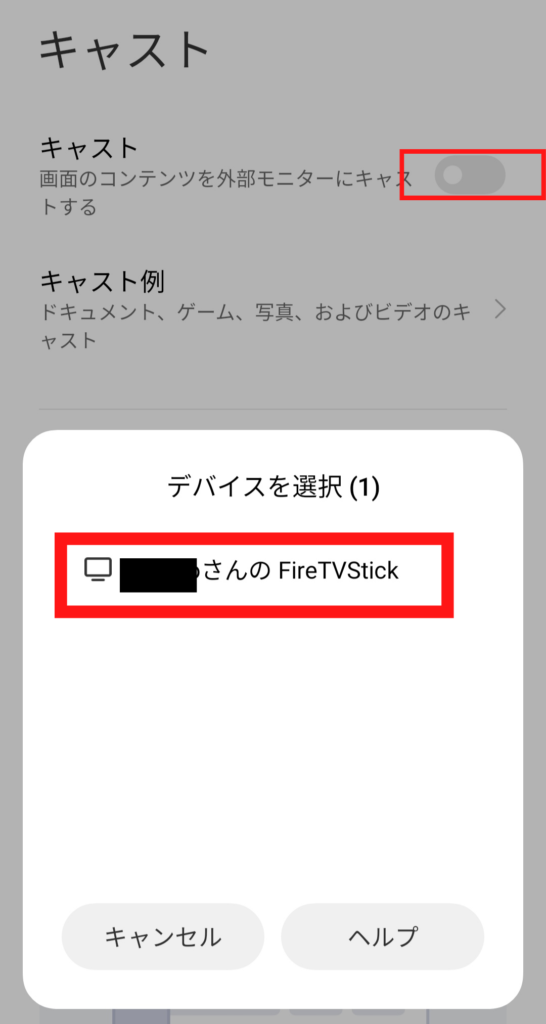
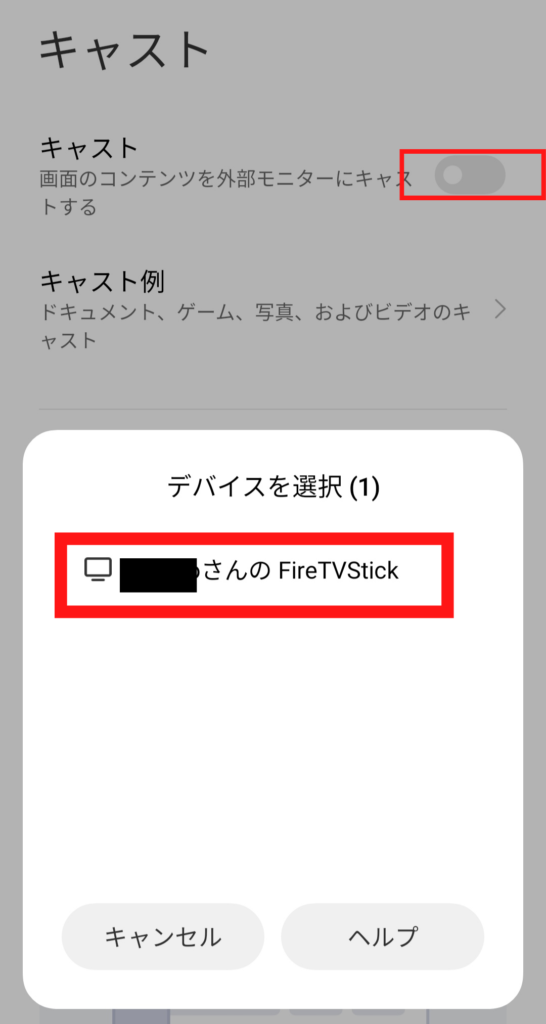
デバイスを選択して接続します。
これでテレビ画面と端末のミラーリングができたはずです。



最新号だけ見たいならこどもちゃれんじTVがおすすめ!
Silk Browserを使う


Silk BrowserはAmazon純正のブラウザです。
リモコンのボタンやアレクサを使ってテレビ画面上でWEB検索をすることができます。
Silk Browserでしまじろうクラブと検索し、一番上に出てくるページをクリック。
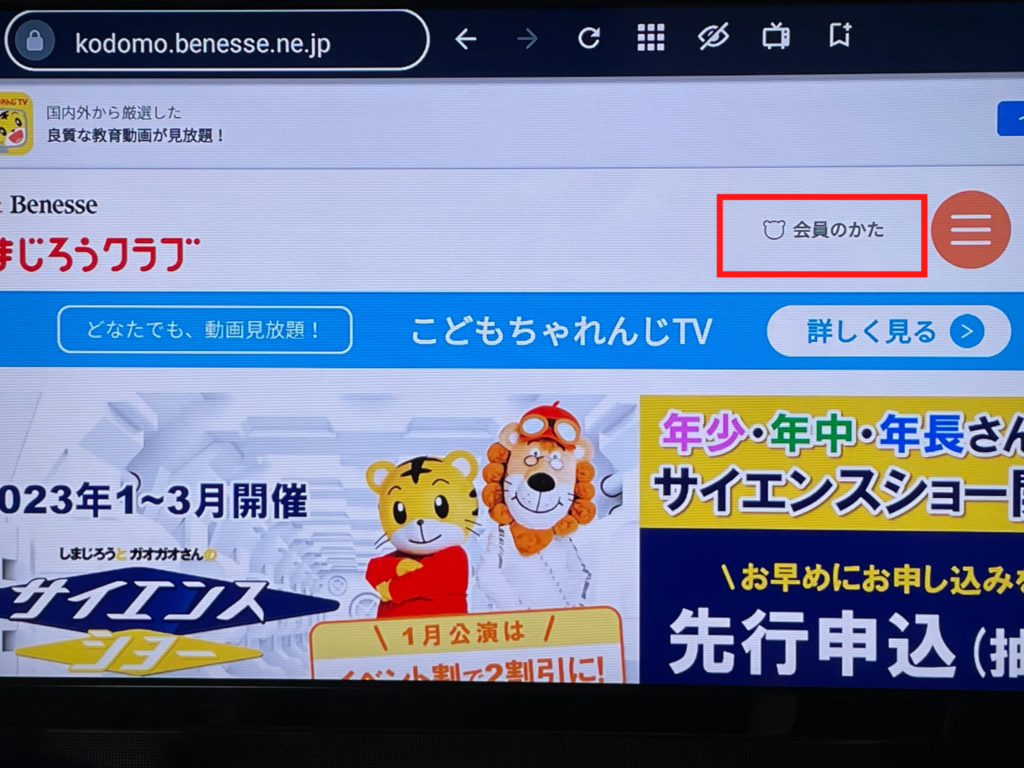
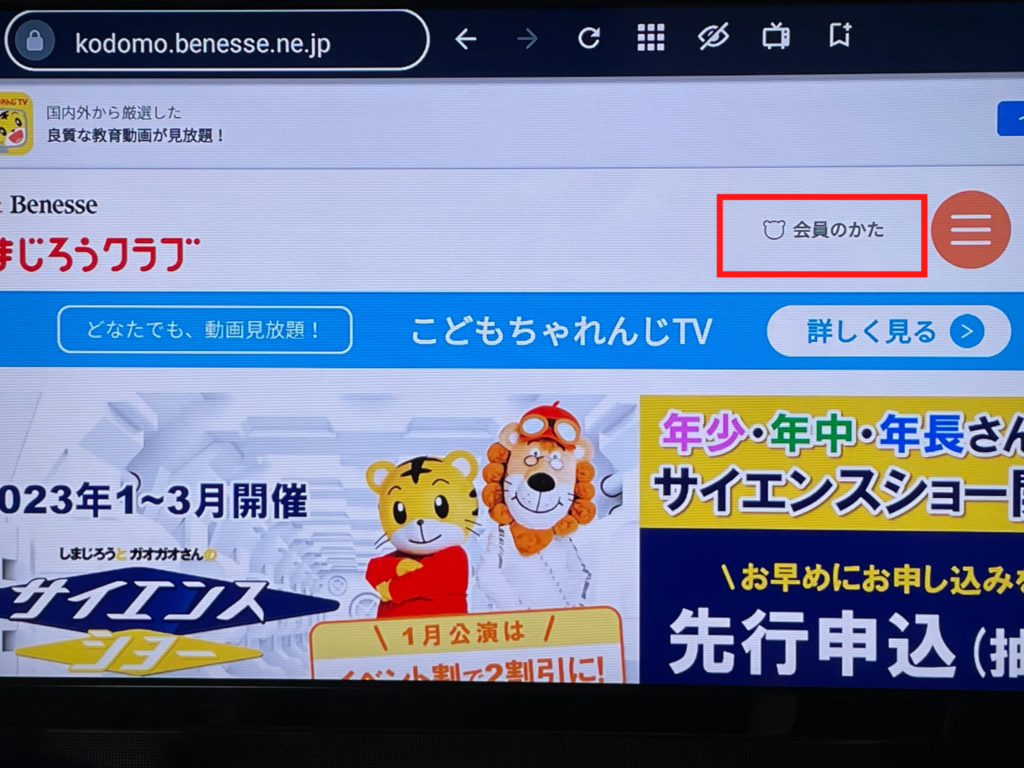
ページが開けたら右上の会員のかたをクリック。
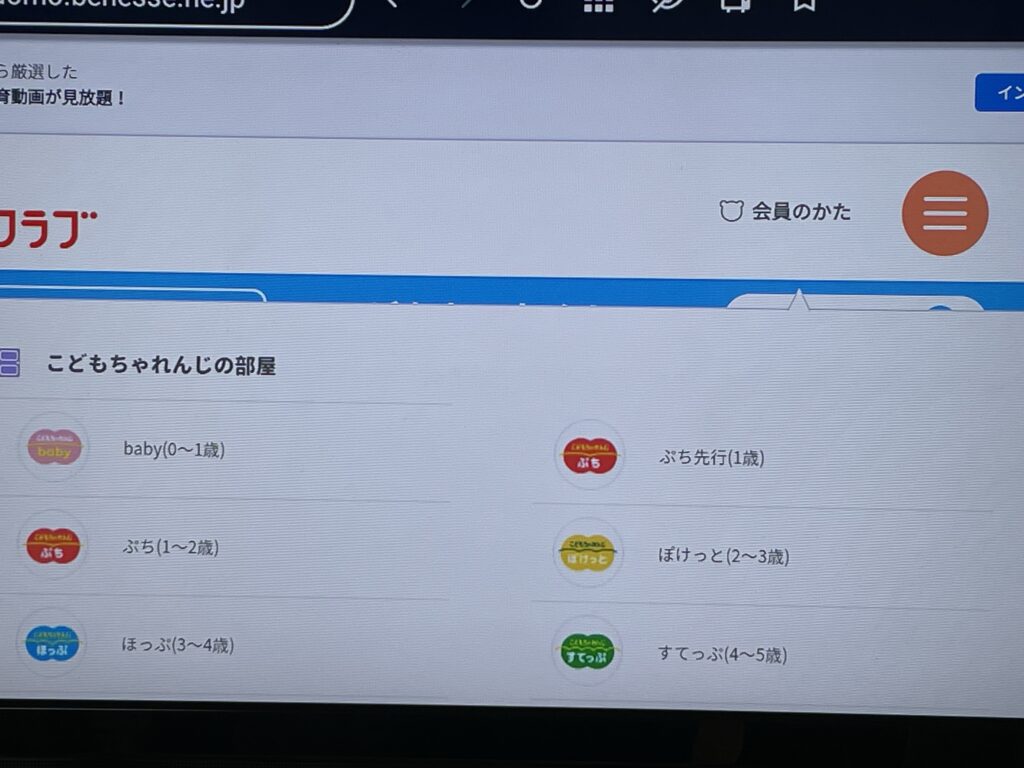
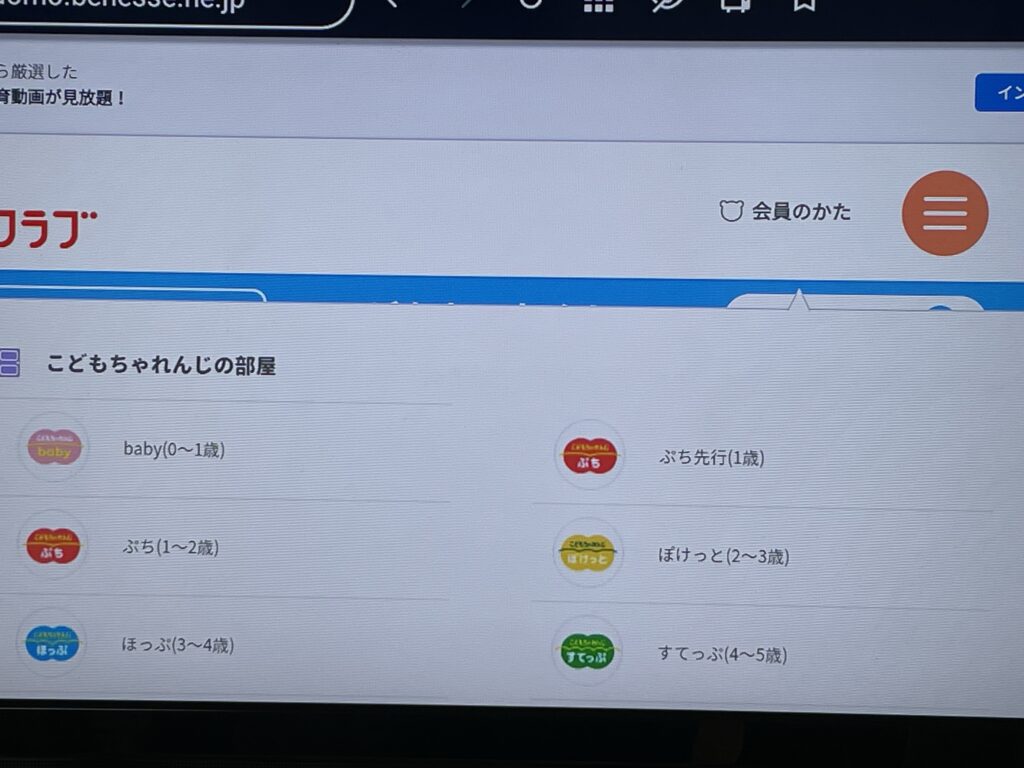
受講中のコースを選択します。
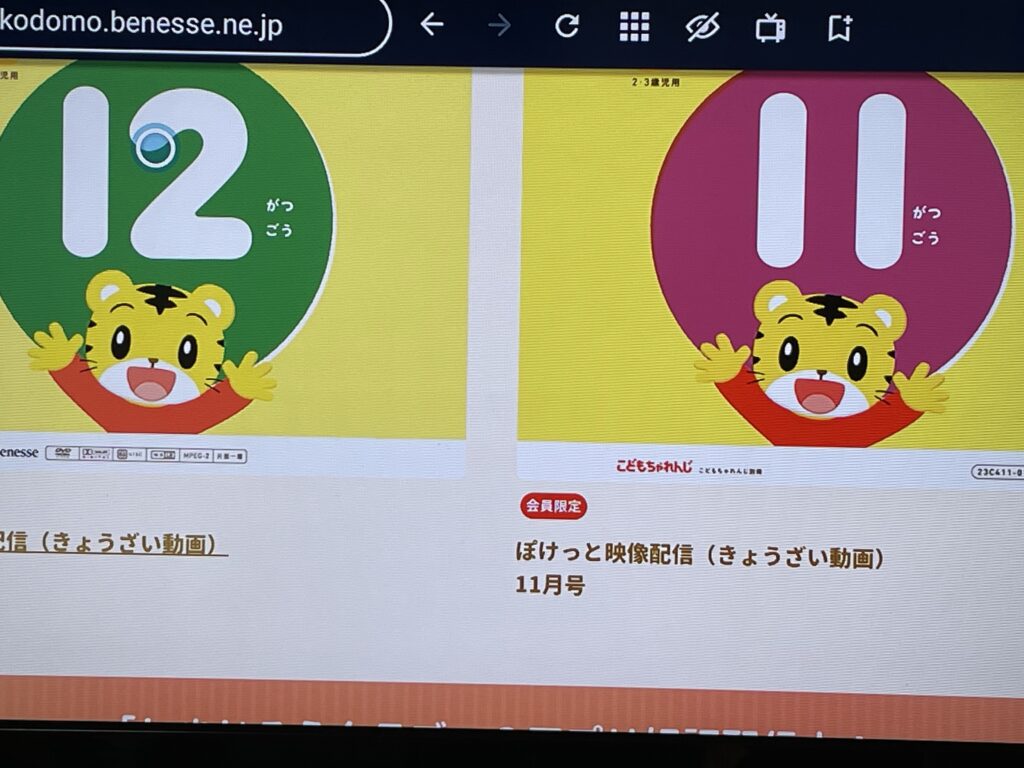
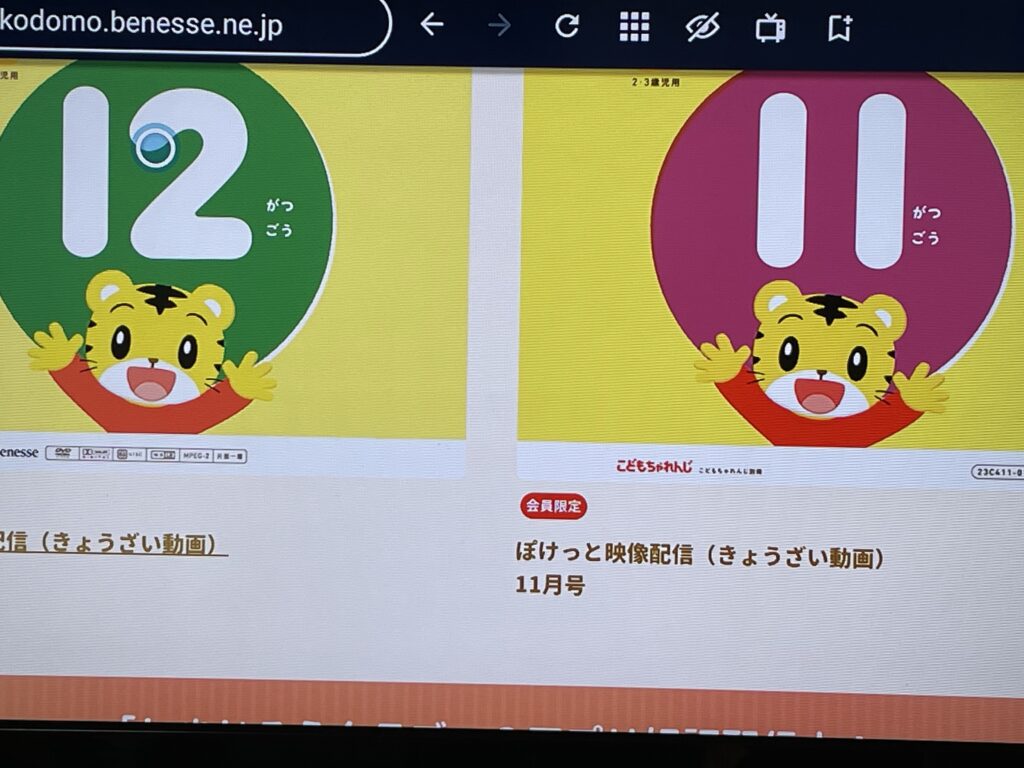
基本的にWEB版では2ヶ月分見られるようになっています。
見たい方をクリック。
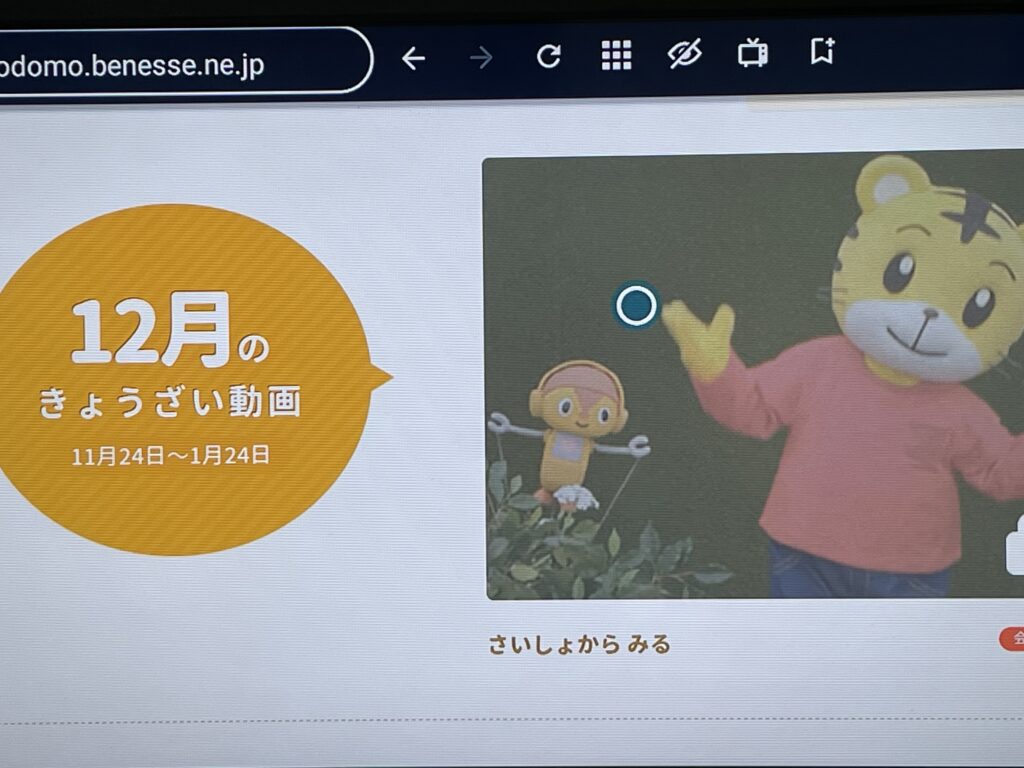
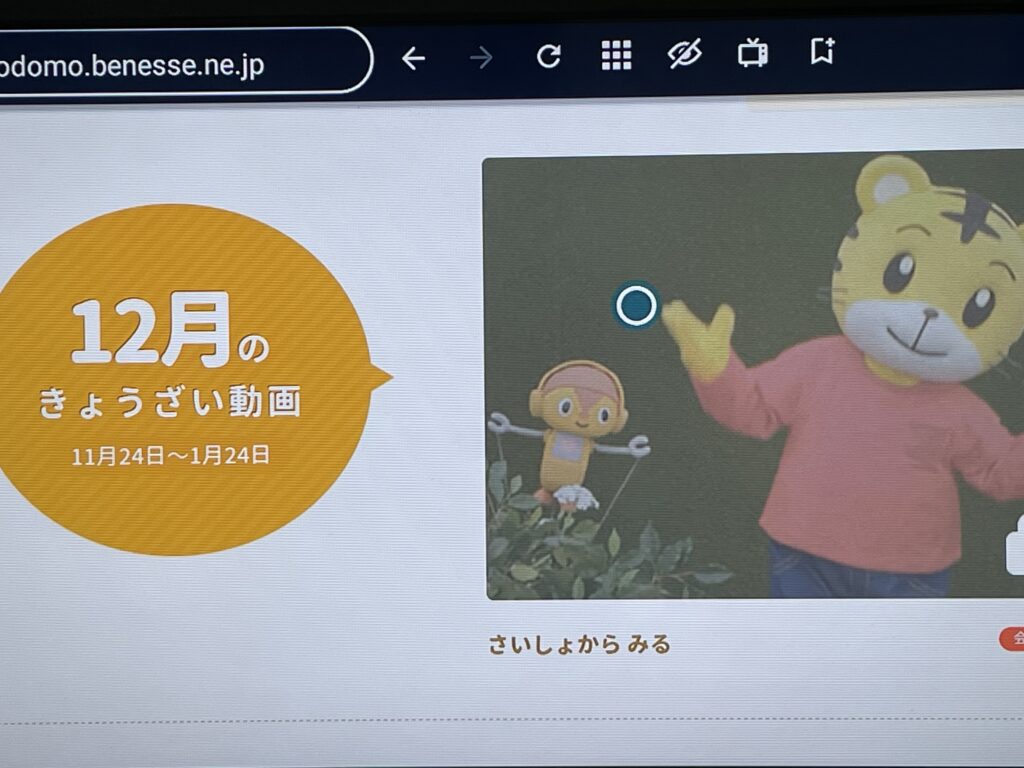
動画部分をクリックします。
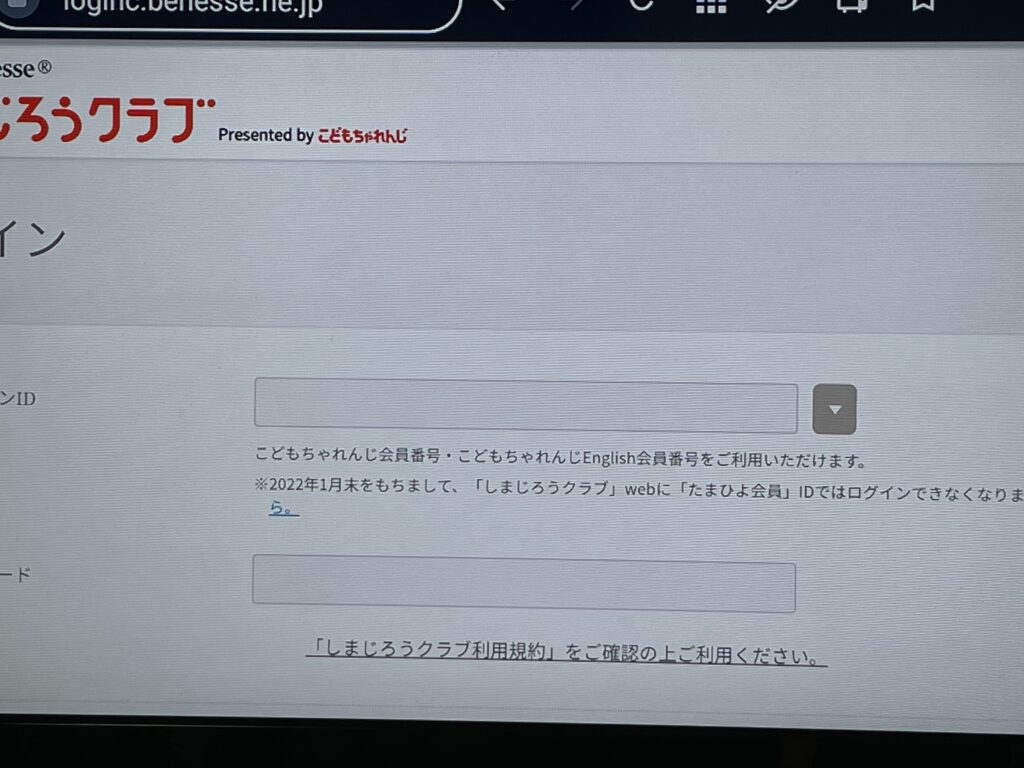
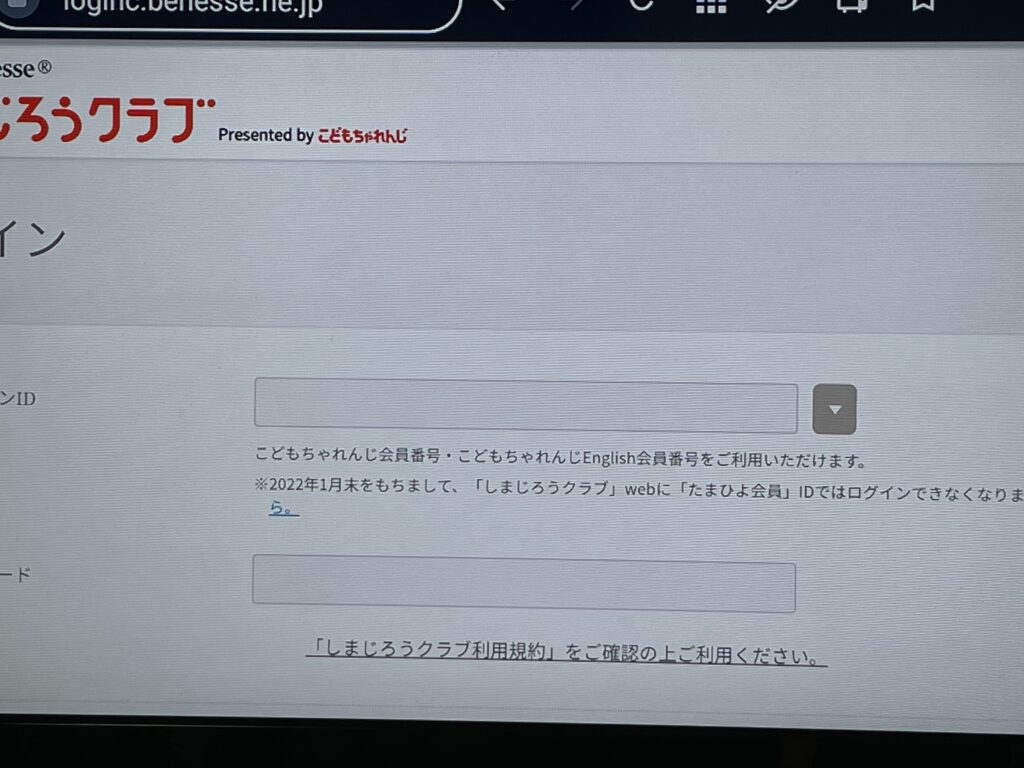
ログイン画面になるのでID、パスワードを入力してください。
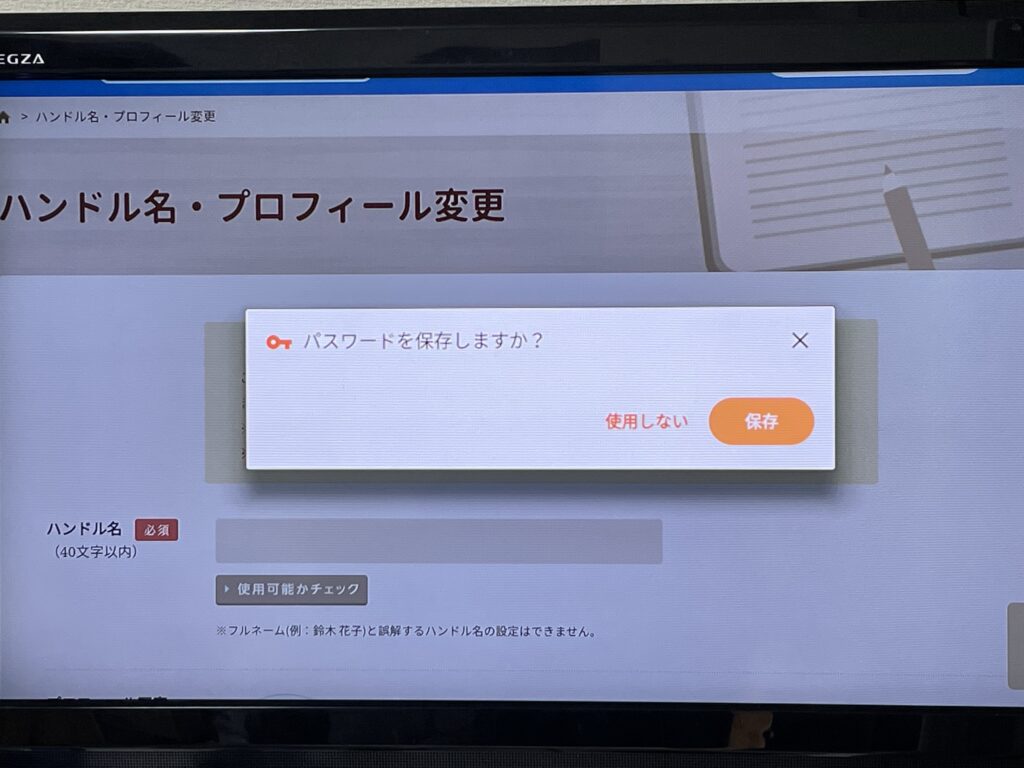
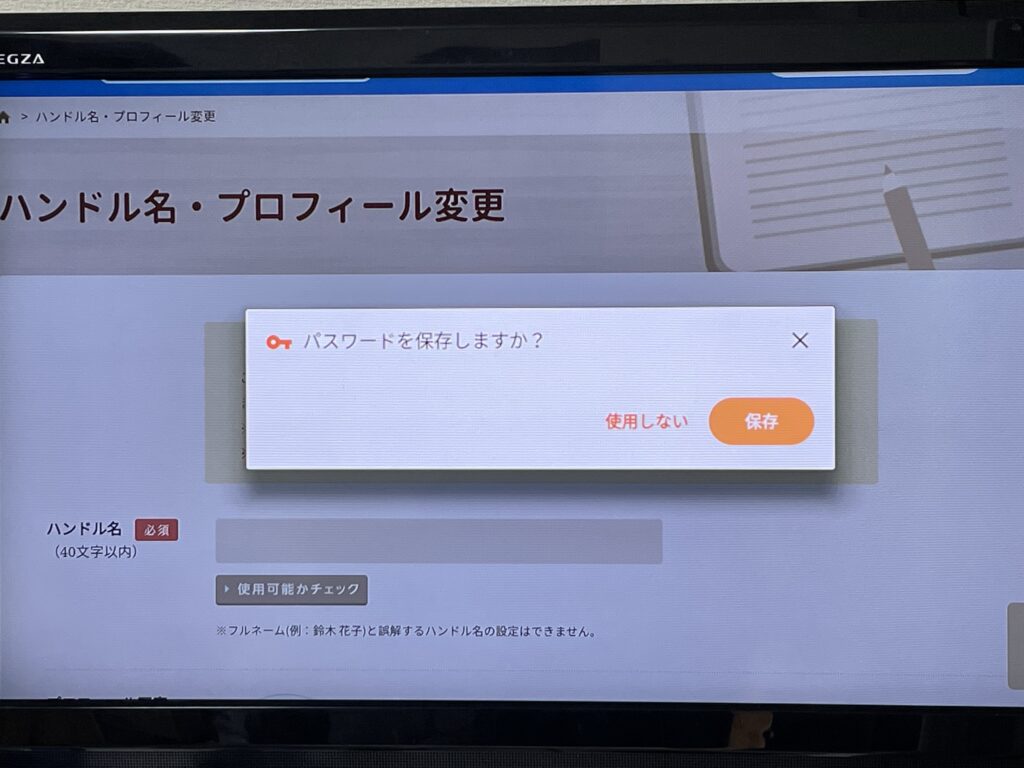
パスワードを保存しておくと便利です。
ハンドル名未設定の方は設定しておきましょう。


急にこんな画面になってびっくりするかもしれませんが大丈夫。
ページを移動してください。
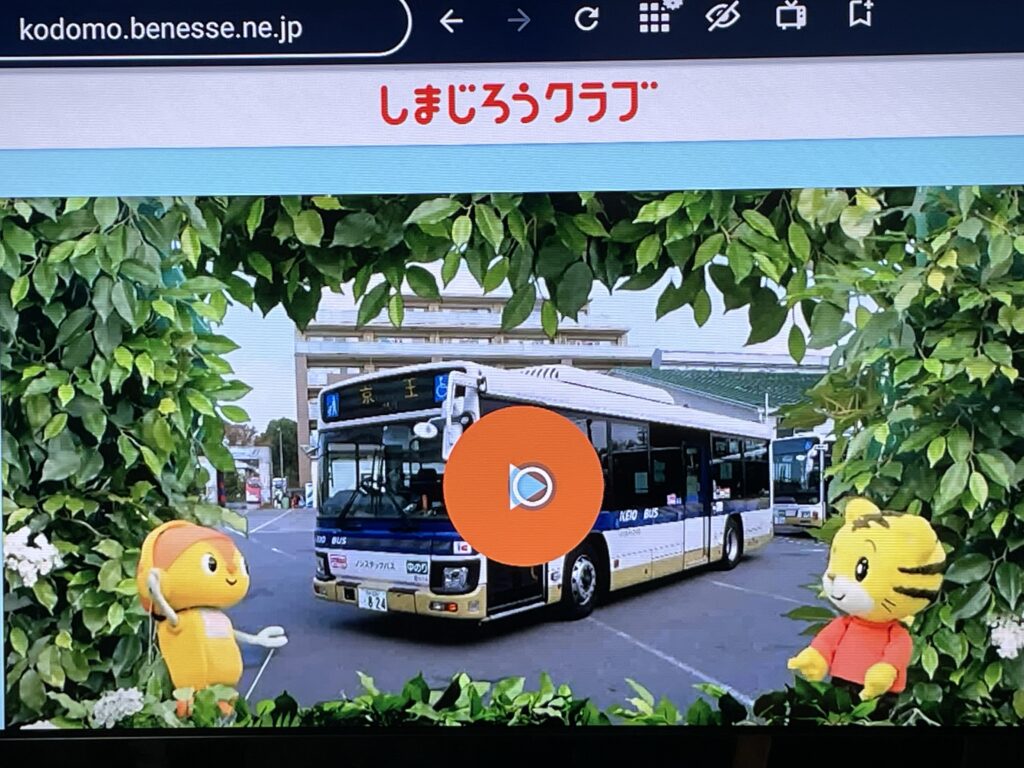
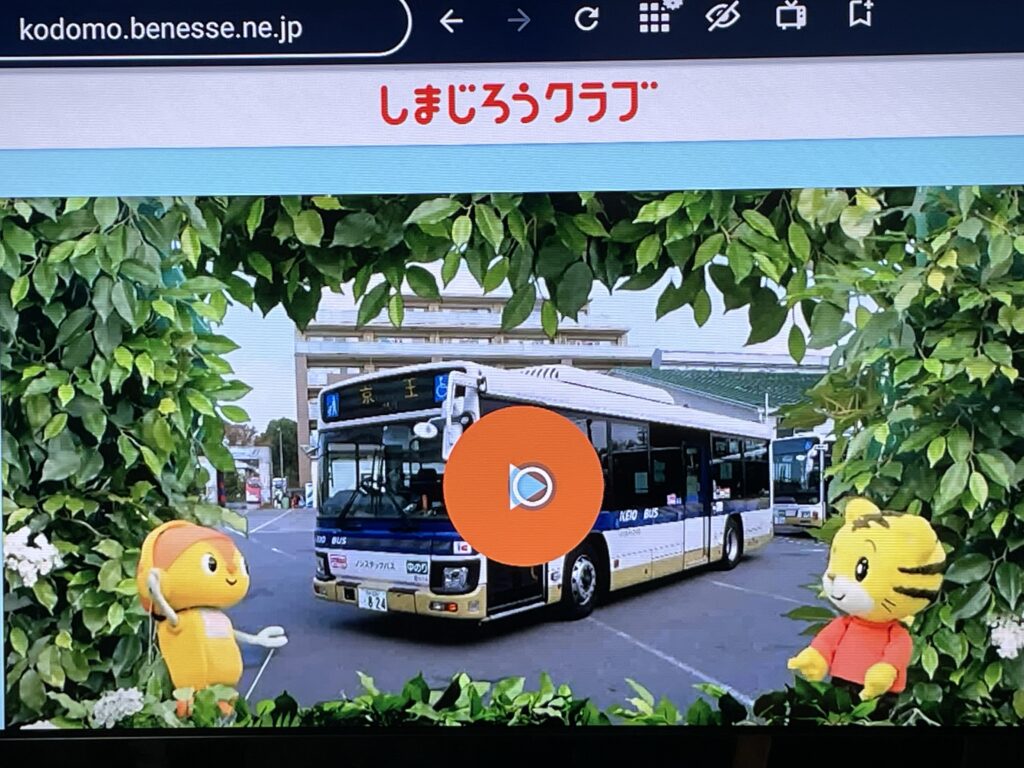
再生ボタンを押せば動画が見られます!
全画面表示にもできますよー!
全画面表示にするとメモリが足りません的な表示が出て再生できないことがたまにあります・・・
でも基本的には大丈夫!
まとめ
- こどもちゃれんじの教材動画はしまじろうクラブアプリ・ブラウザ・こどもちゃれんじTV等で視聴可能
- ミラーリング機能・Silk Browserを利用すればテレビ画面で動画視聴が可能
- しまじろうクラブアプリでは約1年分、こどもちゃれんじTVでは最新号の教材動画が見られる
- Androidはミラーリング無料
大画面で子どもの目にやさしい動画視聴を楽しみましょう!










